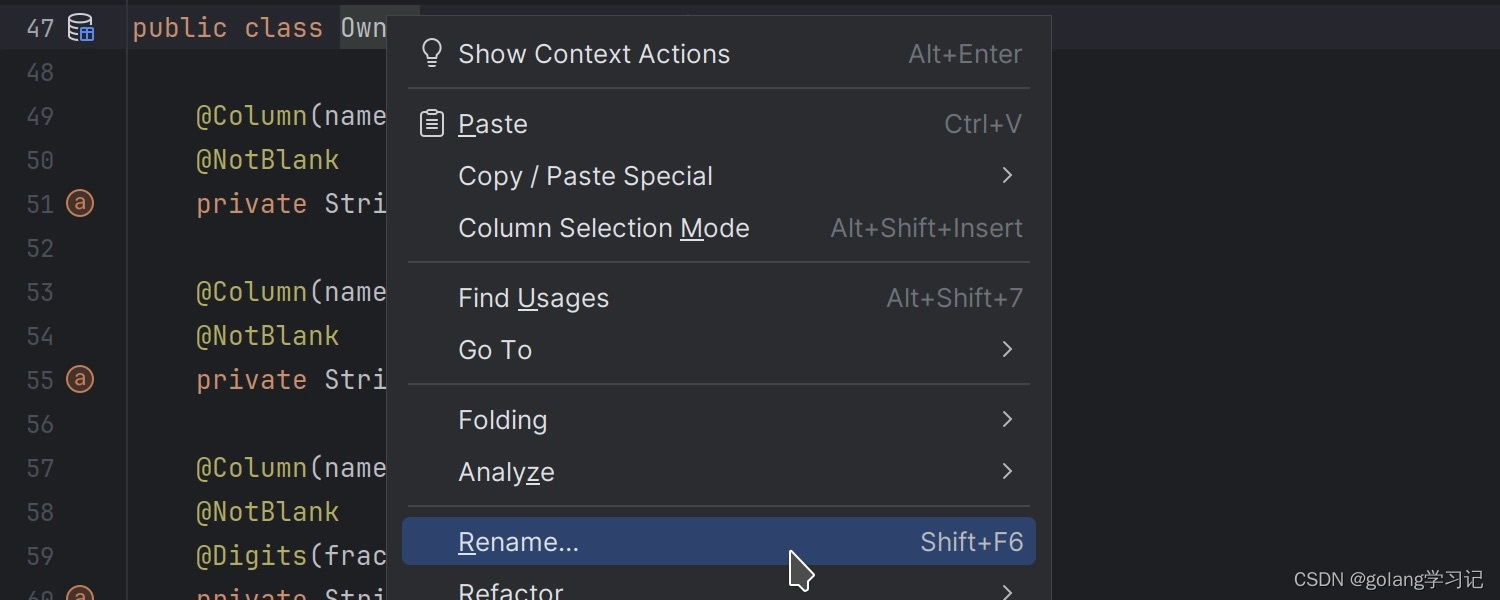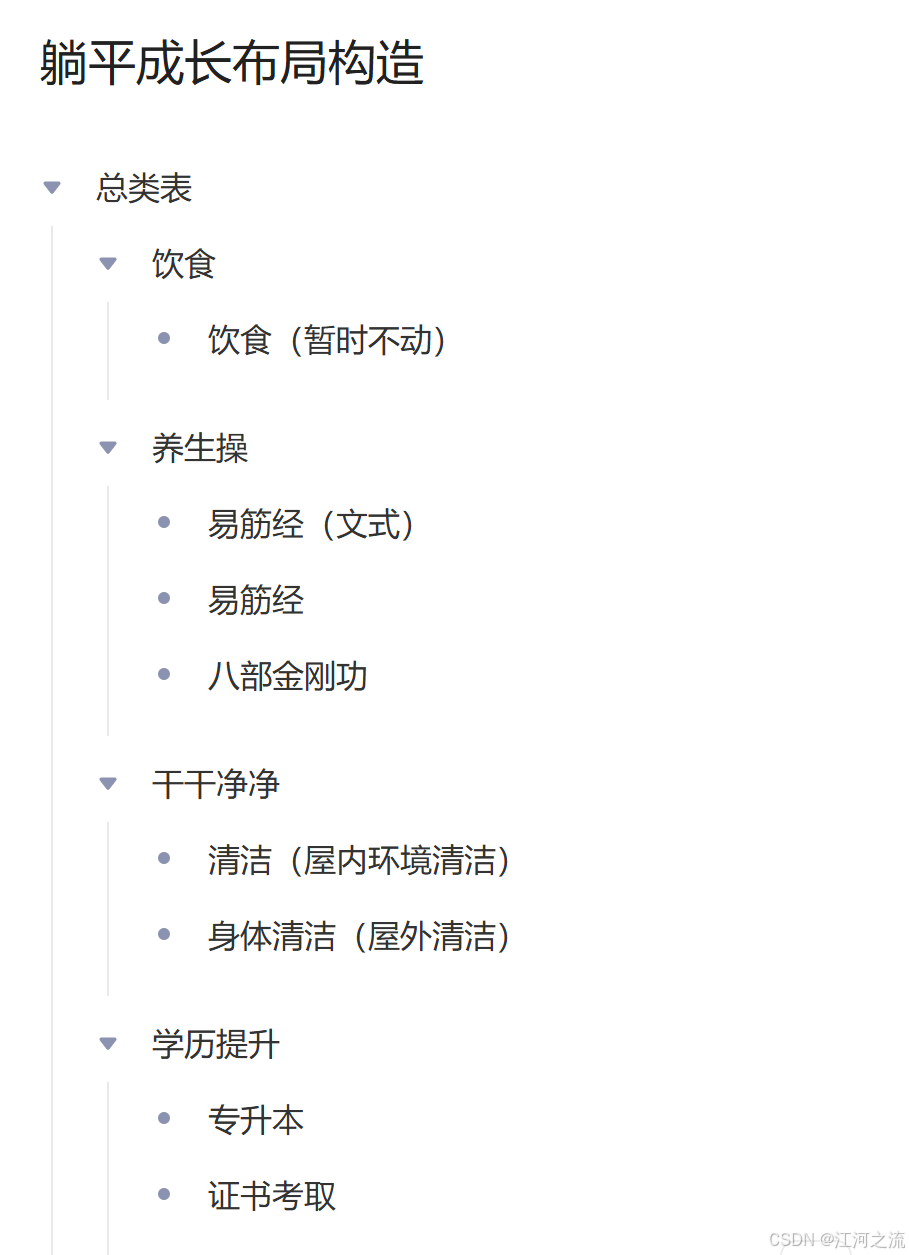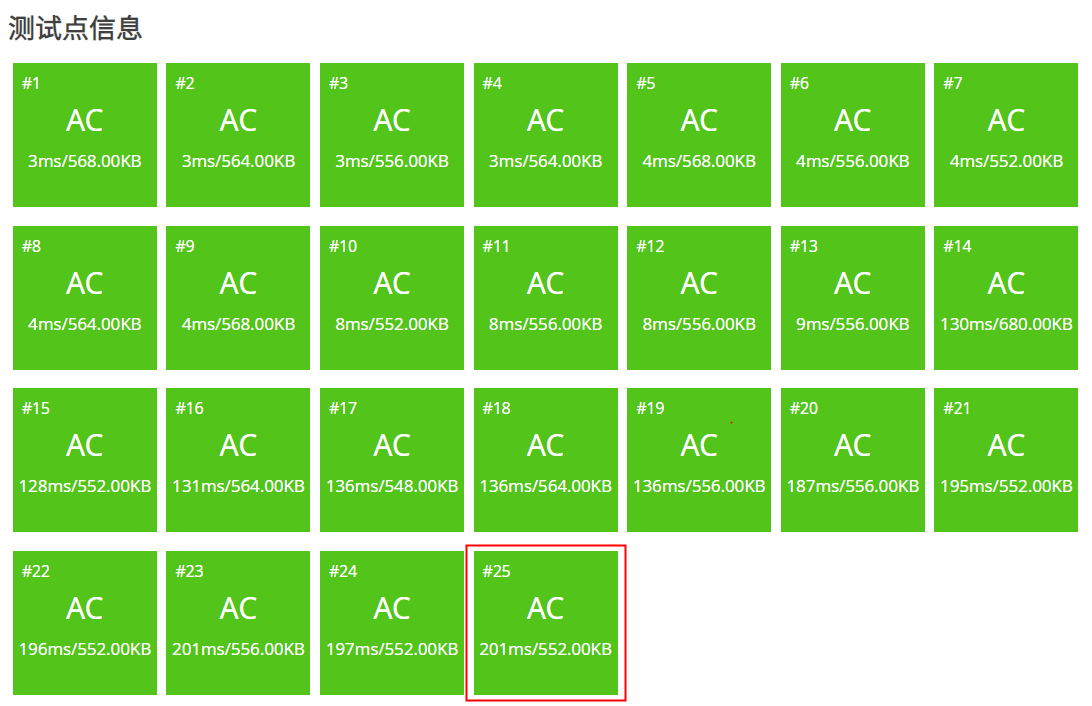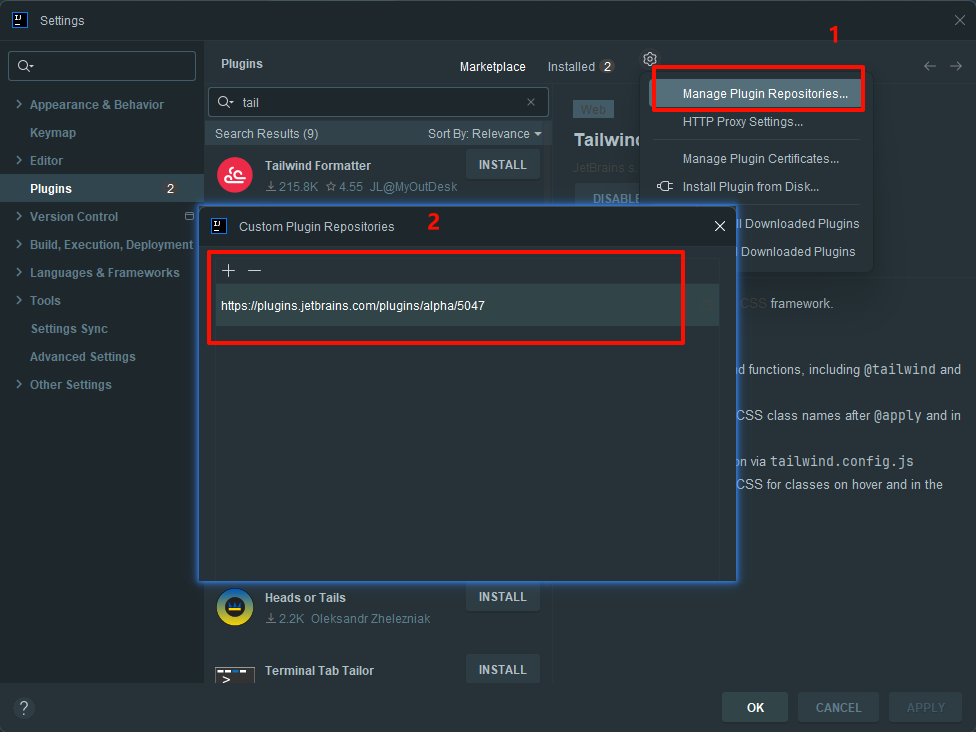目录
一、概述
二、使用方法
1、 基本语法
2、 常用选项
(1)无选项(仅组名)
(2)-a 用户
(3)-d 用户
(4)-M 用户列表
(5)-A 管理员列表
(6) -r
(7) -R
3、获取帮助
三、 示例
1. 添加用户到组
2. 删除用户从组
3. 设置组的新成员列表
4. 设置组的管理员
四、使用场景
1、用户管理
2、批量操作
3、自动化脚本
4、安全审计
五、其他事项
一、概述
gpasswd 是一个用于管理 Linux 系统中用户组的命令行工具。它允许系统管理员添加、删除和修改用户组成员,以及设置组的密码(尽管现代系统中很少使用组密码)。gpasswd 命令主要修改 /etc/group 和 /etc/gshadow 文件。
二、使用方法
1、 基本语法
gpasswd [选项] 组名
2、 常用选项
(1)无选项(仅组名)
gpasswd 组名
设置或更改组密码。
(2)-a 用户
gpasswd -a 用户名 组名
- 将指定的用户添加到组中。
(3)-d 用户
gpasswd -d 用户名 组名
- 从组中删除指定的用户。
(4)-M 用户列表
gpasswd -M 用户1,用户2,用户3 组名
- 设置组的新成员列表,用逗号分隔。这将替换当前组中的所有成员。
(5)-A 管理员列表
gpasswd -A 管理员1,管理员2,管理员3 组名
- 设置可以管理该组的管理员列表,用逗号分隔。这些管理员可以使用 gpasswd 命令来更改组成员或组密码。
(6) -r
gpasswd -r 组名
- 移除组的密码。如果组有密码,此选项会将其删除。
(7) -R
gpasswd -R 组名
- 禁止组成员密码的使用。这在现代系统中很少用到,因为组密码已经不太常用。
3、获取帮助
可以使用如下命令:
gpasswd -h
实际操作如下图所示:

三、 示例
1. 添加用户到组
使用如下命令:
sudo gpasswd -a john testGroups
- 将用户 john 添加到 testGroups 组。

从结果中可以看出,john 已经添加到 testGroups 组了。
2. 删除用户从组
使用如下命令:
sudo gpasswd -d jane testGroups
- 将用户 jane 从 testGroups 组中删除。

从结果中可以看出,jane原来在testGroups组中,现在从testGroups 组删除了。
3. 设置组的新成员列表
使用如下命令:
sudo gpasswd -M alice,bob,charlie testGroups
- 将 testGroups 组的成员设置为 alice、bob 和 charlie。

如图可以看出,原来的组员被清楚了,新的组员设置成功。
4. 设置组的管理员
使用如下命令:
sudo gpasswd -A alice,manager1 testGroups
- 将 alice 和 manager1 设置为 testGroups 组的管理员。
四、使用场景
gpasswd 命令常用场景包括如下:
1、用户管理
在管理用户权限时,经常需要将用户添加到或从用户组中移除,以授予或撤销特定的权限。
2、批量操作
当需要批量管理多个用户组成员时,gpasswd 提供了方便的命令行工具来进行操作。
3、自动化脚本
在编写自动化脚本来管理用户组时,gpasswd 可以嵌入到脚本中,实现自动化的用户组管理。
4、安全审计
在进行安全审计时,可以使用 gpasswd 来查看用户组成员,确保只有授权用户才能访问特定资源。
五、其他事项
1、修改组成员时,通常需要 root 权限或使用 sudo。
2、组密码在现代 Linux 系统中已经很少使用,更多的是通过访问控制列表(ACL)或特定服务配置来实现更细粒度的权限控制。
3、修改用户组密码时要谨慎,尤其是当用户组包含多个用户时,密码的更改会影响到所有组成员。
4、在使用 -M 选项设置用户组成员时,如果指定了用户组成员列表,那么原有的成员将被替换。
gpasswd 是一个非常实用的工具,可以帮助系统管理员高效地管理用户组成员和用户组密码,系统管理员可以灵活地管理用户组,确保系统的安全性和易用性。
通过简单的命令行操作,可以轻松地添加或删除用户组成员,设置用户组密码,并查看用户组成员列表。在日常的系统管理工作中,gpasswd 是不可或缺的工具之一。
文章正下方可以看到我的联系方式:鼠标“点击” 下面的 “威迪斯特-就是video system 微信名片”字样,就会出现我的二维码,欢迎沟通探讨。


![[Python学习日记-40] 函数进阶之装饰器](https://i-blog.csdnimg.cn/direct/5a9b3b9137e340c59970808fb5556762.png)